ユーザーズガイド MSI MS-AC31 V1.X V1.0
Lastmanualsはユーザー主導型のハードウエア及びソフトウエアのマニュアル(ユーザーガイド・マニュアル・クイックスタート・技術情報など)を共有・保存・検索サービスを提供します。 製品を購入する前に必ずユーザーガイドを読みましょう!!!
もしこの書類があなたがお探しの取扱説明書・マニュアル・機能説明・回路図の場合は、今すぐダウンロード。Lastmanualsでは手軽に早くMSI MS-AC31 V1.Xのユーザマニュアルを入手できます。 MSI MS-AC31 V1.Xのユーザーガイドがあなたのお役に立てばと思っています。
MSI MS-AC31 V1.XのユーザーガイドをLastmanualsがお手伝いします。

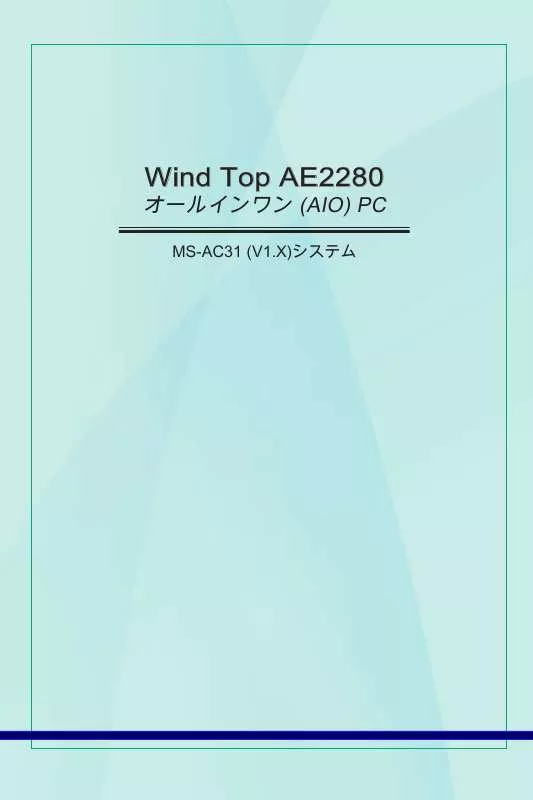
この製品に関連したマニュアルもダウンロードできます。
 MSI MS-AC31 V1.X V1.0 (15606 ko)
MSI MS-AC31 V1.X V1.0 (15606 ko)
マニュアル抽象的: マニュアル MSI MS-AC31 V1.XV1.0
詳しい操作方法はユーザーガイドに記載されています。
[. . . ] (German) (Deutsch) Gemäß der Richtlinie 2002/96/EG über Elektro- und Elektronik-Altgeräte dürfen Elektro- und Elektronik-Altgeräte nicht mehr als kommunale Abfälle entsorgt werden, die sich auf 13. August, 2005 wirken. Und der Hersteller von bedeckt Elektronik-Altgeräte gesetzlich zur gebrachten Produkte am Ende seines Baruchbarkeitsdauer zurückzunehmen. (Spanish) (Español) Bajo la directiva 2002/96/EC de la Unión Europea en materia de desechos y/o equipos electrónicos, con fecha de rigor desde el 13 de agosto de 2005, los productos clasificados como “eléctricos y equipos electrónicos” no pueden ser depositados en los contenedores habituales de su municipio, los fabricantes de equipos electrónicos, están obligados a hacerse cargo de dichos productos al termino de su período de vida. (Italian) (Italiano) In base alla Direttiva dell’Unione Europea (EU) sullo Smaltimento dei Materiali Elettrici ed Elettronici, Direttiva 2002/96/EC in vigore dal 13 Agosto 2005, prodotti appartenenti alla categoria dei Materiali Elettrici ed Elettronici non possono più essere eliminati come rifiuti municipali: i produttori di detti materiali saranno obbligati a ritirare ogni prodotto alla fine del suo ciclo di vita. [. . . ] augustil 2005, on keelatud kodumajapidamiste “elektri- ja elektroonikaseadmete” jäätmete hävitamine koos majapidamisjäätmetega, ja elektrija elektroonikaseadmete tootjad on kohustatud sellised tooted pärast nende kasutuselt kõrvaldamist tagasi võtma.
xii
第1章
概要
Wind Top AE2280では統合されたデザインを使用し、メタルフ レームによるスタイリッシュな外観を採用して、現代の個人主 義のシンプルさや家庭の快適さを表現しています。さらに、イ ンスタントメッセージ、低騒音、省エネ、802. 11b/g/nワイヤレ スインターネット性能など、最高のコンピュータ機能を装備。 サイバースペースを存分にお楽しみいただけます。
▍ 概要
パッケージの内容
Wind Topシリーズ
AC/DCアダプタ
AC電源コード
ドライバー/ユーティリ ティディスク
ユーザーズマニュアル & クイックガイド
LCDディスプレイ ワイパー
キーボード (オプション)
マウス (オプション)
* 付属品が損傷または不足している場合は、ただち に当社にお問い合せください。 * 図は参考用です。同梱されているものは、お買い 上げいただいたモデルによってわずかに異なるこ とがあります。 スタイラス (オプション)
1-2
MS-AC31
システムの概要
正面図
1 2
4
3
5 1 2
マイク
- 内蔵マイクは、オンラインのビデオチャットで使用できます。
ウェブカメラ
- マイクを搭載した内蔵ウェブカメラは写真撮影、ビデオ録画、オンライ ン会議、その他の双方向用途で使用できます。
3 4 5
赤外線受信部 (オプション)
- この赤外線受信部はリモートコントロール用です。
LCDディスプレイ
- 21. 5インチ TFT LCDディスプレイは、1920 x 1080の最適解像度および 16:9ワイド画面の標準比率です。
ステレオスピーカー
- 内蔵のステレオスピーカーは、ステレオシステムおよびハイファイ機能 をサポートする高品質のサウンドブラスターを提供します。 1-3
▍ 概要
背面図
1 6 1 1 2 7
3 4 5
8
9
13 12
15
16
18
10
11
12
14
17
注意
安全のために、先にAC/DC電源アダプタを接続して、その後AC電源コードをコ ンセントに接続してください。
1-4
MS-AC31
1 2 3
通気口
- 本装置の通気口は通風および過熱から機器を保護するために使用されま す。通気口を塞がないでください。
光学ディスクドライブ
- ホームエンターテーメント用に DVD スーパーマルチドライブが内蔵され ています。(ブルーレイがオプションです。)
カードリーダードライブ
- 内蔵カードリーダーはXD (eXtreme Digital)、SD (Secure Digital)、SDHC (SD High Capacity)、MS (Memory Stick)、MS Pro (Memory Stick Pro)ある いはMMC (Multi-Media Card)カードなど、デジタルカメラ、MP3プレーヤ ー、携帯電話、PDAなどの機器で使用されるさまざまなタイプのメモリカ ードに対応します。詳細については、最寄りの代理店にお問い合せくださ い。また、サポートされるメモリカードは事前の通知なしに変更されるこ とがあることにご注意ください。USB (ユニバーサルシリアルバス)ポート は、マウス、キーボード、モデム、プリンタ、スキャナ、カメラ、PDAま たはその他のUSB対応デバイスなどの、USBデバイスを接続するために提 供されています。
USBポート
- USB (ユニバーサルシリアルバス)ポートは、マウス、キーボード、モデ ム、プリンタ、スキャナ、カメラ、PDAまたはその他のUSB対応デバイス などの、USBデバイスを接続するために提供されています。
4 5 6 7 8
ケーブル配線穴 スタンド
- 複数の装置を接続しているとき、ケーブルが絡み合うのを防ぐために、 ケーブル配線穴からケーブルを通します。 - ご使用のシステムを平らで安定した表面に配置するためにこのスタンド を使用します。
メモリコンパートメント
- このコンパートメントはシステムメモリモジュールを記憶します。
ミニPCI-Eカードコンパートメント Kensingtonロックポート
- このコンパートメントはミニPCI-Eカード、例えば、WLANカードとTVチ ューナーカードなどを記憶します。 - 本製品はKensingtonロックポートを搭載しています。ゴムで処理された 金属ケーブルでAIO PCを固定位置に括り付けるか、キーあるいは機械的 なPINデバイスでユーザーのAIO PCの安全を確保します。 ケーブルの末端 には小さな輪があり、ケーブル全体を固定の物体に巻きます。重いテーブ ル、または他の同様の設備にAIO PCを固定位置に括り付けっています。
9
TVアンテナコネクター
- このコネクターはATSCまたはDVB-TデジタルTVアンテナ用です。
1-5
▍ 概要
10
電源ジャック
- 電源アダプタは、このジャックのAC電源をDC電源に変換します。このジ ャックを通して供給される電力は、PCに電力を供給します。PCの損傷を 避けるために、付属の電源アダプタを必ず使用してください。
11 12
VGA出力ポート USBポート
- 15ピンのD-sub VGAポートにより、外部モニタやその他の標準VGA対応 デバイス(プロジェクタなど)を接続します。 - USB (ユニバーサルシリアルバス)ポートは、マウス、キーボード、モデ ム、プリンタ、スキャナ、カメラ、PDAまたはその他のUSB対応デバイス などの、USBデバイスを接続するために提供されています。
13
HDMI入力ポート (オプション)
- HDMI (High Definition Multimedia Interface)は同一端内で映像信号と音声 信号をデジタル出力することができます。信号の劣化が少なく、接続が簡 単であることから、急速に普及が進んでいる規格です。
14 15 16 17
eSATAポート (オプション)
- eSATAポートはeSATA接続の外付けドライブを接続する場合に使用しま す。
ヘッドフォンジャック マイクジャック
- これはヘッドフォンまたはスピーカー用のコネクターです。
- これはマイク用のコネクターです。
RJ-45 LANジャック
- LANへの接続用に標準のRJ-45 LANジャックが付属しています。このジャ ックにネットワークケーブルを接続できます。
黄色 緑色/ オレンジ
LED 左
色 黄色
LED状態 Off On(点灯) On(点滅)
コンディション ネットワークに接続していません。 ネットワークに接続しています。 通信中です。 10 Mbits/秒で通信しています。 100 Mbits/秒で通信しています。 1000 Mbits/秒で通信しています。
右
緑色
Off On
オレンジ
On
1-6
MS-AC31
18
光学S/PDIF出力ジャック (オプション)
- このS/PDIF (Sony/Philips のデジタル相互接続形式)ジャックは、光ファ イバーケーブルを介して、外部スピーカーにデジタル音声を伝送するため に提供されます。
1-7
▍ 概要
側面図
1 2
3 6 8 10 7 9 11
4 5
1 2 3 4
光学ディスクドライブ
- ホームエンターテーメント用にDVDスーパーマルチドライブが内蔵され ています。(ブルーレイがオプションです。)
イジェクトボタン
- イジェクトボタンを押して光学ディスクドライブを開きます。
イジェクト穴
- イジェクトボタンが機能しない場合、薄い、まっすぐな物体 (クリップな ど)をイジェクト穴に差し込んで光学ディスクドライブを手動で開きます。
カードリーダードライブ
- 内蔵カードリーダーはXD (eXtreme Digital)、SD (Secure Digital)、SDHC (SD High Capacity)、MS (Memory Stick)、MS Pro (Memory Stick Pro)ある いはMMC (Multi-Media Card)カードなど、デジタルカメラ、MP3プレーヤ ー、携帯電話、PDAなどの機器で使用されるさまざまなタイプのメモリカ ードに対応します。詳細については、最寄りの代理店にお問い合せくださ い。また、サポートされるメモリカードは事前の通知なしに変更されるこ とがあることにご注意ください。
1-8
MS-AC31
5
USBポート
- USB (ユニバーサルシリアルバス)ポートは、マウス、キーボード、モデ ム、プリンタ、スキャナ、カメラ、PDAまたはその他のUSB対応デバイス などの、USBデバイスを接続するために提供されています。
6
システム電源ボタン/ LED
- システム電源ボタンを押して、システムのオン/オフを切り替えます。シ ステムの電源がオンになると電源LEDが輝き、システムがシャットダウン されると消えます。節電のため、LEDはS3 (Suspend to RAM)モードで点 滅し、S4 (Suspend to Disk)モードで消えます。 システム電源ボタンを押 して、システムを省電力モードから回復します。
7 8 9 10 11
メニューボタン
- このボタンを押して、OSDメニュを表示したり、サブメニュー に入りま す。
右ボタン
- メニューモードには、このボタンは、増分値でのカーソルの移動や OSDの手動選択を示しています。
左ボタン
- メニューモードには、このボタンは、減少値でのカーソルの移動や OSDの手動選択を示しています。
自動ボタン
- このボタンを押すと、ビデオモードメニューを表示またはサブメニュー を終了します。
LCD電源ボタン
- このボタンを押すと、モニタの電源をオン/オフに切り替えます。
1-9
▍ 概要
マザーボードの仕様
プロセッサー
■ LGA1156 Intel® Core™ iシリーズプロセッサー ■ Thermal Design Power (TDP) 73 W
チップセット
■ Intel® H55チップセット
メモリ
■ DDR3-1333MHz SO-DIMMスロットを2本搭載 ■ 最大8GBまで搭載可能
LAN
■ Realtek® RTL8111DL GbEコントローラーによるギガビットファーストイー サネットをサポート
オーディオ
■ Realtek® ALC888S-VC2-GR HDAコデック ■ Azalia 1. 0準拠
オプションのd-GPU
■ ATI® Park-LP、M2 packageサイズ、DDR3、512MB VRAM (あるいはATI® M92-XT、M2 packageサイズ、DDR3、512MB VRAM) ■ Realtek® RTD2482D-GRマルチ機能ディスクレイコントローラー
1-10
MS-AC31
システムの仕様
ディスプレイ
■ 21. 5インチ TFT LCDディスプレイ、1920 x 1080の最適解像度、16:9ワイド画 面の標準比率、及びマルチタッチ機能
I/Oパネル
■ TVチューナーアンテナコネクター ×1 (DVB-T、ATSCに標準) ■ DC電源コネクター ×1 ■ VGA出力ポート ×1 ■ USBポート ×4 ■ HDMI入力ポート ×1 (オプション) ■ eSATAポート ×1 (オプション) ■ マイクジャック ×1 ■ ヘッドフォン/スピーカージャック ×1 ■ RJ-45 LANジャック ×1 ■ 光学S/PDIF出力ジャック ×1 (オプション)
通信
■ 有線LAN: Realtek® RTL8111DL GbEコントローラーによるサポート ■ ワイヤレスLAN: オプションでミニPCI-E WLANモジュールによりサポート ■ ブルートゥース: オプションで内蔵ブルートゥースモジュールによりサポート
ストレージ
■ ハードディスクドライブ: 3. 5インチ、SATAII ■ 光学ディスクドライブ: スリム型DVDスーパーマルチ ■ カードーリーダー: オールインワン (SD、SD HC、MS、MS Pro、MMC、xD) カードリーダー
ステレオスピーカー
■ ステレオスピーカー ×2 (5W + 5W)
ウェブカメラ
■ マイク付き、1. 3MPウェブカメラ
電源
■ オプション1: 180ワットAC/ DCアダプター(アクティブPFC付き) - 入力: 100-240V ~ 2. 25A、50-60Hz - 出力: 19V 9. 5A ■ オプション2: 180ワットAC/ DCアダプター(アクティブPFC付き) - 入力: 100-240V ~ 2. 5A、50-60Hz - 出力: 19V 9. 47A
寸法
■ 555. 1mm x 403. 9mm x 90. 0mm (台足含む) ■ 555. 1mm x 403. 9mm x 75. 5mm (台足含まず)
1-11
▍ 概要
コンポーネントの交換とアップグレード
製品にプリインストールされた特定のコンポーネントは、ユーザーが購入した モジュールにより、ユーザーの依頼でアップグレードまたは交換可能な場合が あります。
2 1 4
5
3
1 CPU
2 メモリ
1-12
MS-AC31
3 ハードディスクドライブ
4 ミニPCI-Eカード
5 光学ディスクドライブ
MSIのエンジニアまたは店舗により所定のコンポーネントに問題または障害 があると認定され、交換の必要が生じた場合は、本製品を最寄りのMSI認定 サービスセンターにお届けいただければ修理を受け付けます。その際には、 保証書と、ご購入時の納品書または領収書が必要です。
アップグレード制限の詳しい情報については、ユーザーズマニュアルにある仕 様を参照してください。ご購入いただいた製品の詳しい情報については、最寄 りの代理店までお問い合わせください。 認定代理店またはサービスセンター以外は、製品のコンポーネントをアップグ レードしたり交換しないでください。保証が無効になることがあります。アッ プグレードまたは交換サービスについては、認定代理店またはサービスセンタ ーまでお問い合わせください。
1-13
第2章
使用の手引き
本章ではハードウェアのセットアップ手順について説明しま す。周辺機器の接続時には、機器の持ち運びに十分注意し、静 電気防止用に接地されたリストストラップを使用してくださ い。
▍ 使用の手引き
安全と安心に関するヒント
AIO PCは携帯用プラットフォームで、どこでも使用することができます。しか し、長時間パソコンと併用する場合は、良好な作業場所の選択が重要になりま す。 ■ ■ ■ ■ ■ ■ ■ ■ 作業領域には十分な照明が必要です。 適切な机と椅子を選び、操作がしやすいように高さを調整します。 椅子に座る場合、椅子の背もたれがある場合は椅子の背もたれを背中 にあわせて調整します。 足は平らに自然な状態で置き、膝と肘が適切な位置(約90度)になるよう にします。 手は自然な状態で机の上に置き、手首が支えられるようにします。 AIO PCの角度と位置を見やすいように調整します。 パソコンは使いにくい場所(ベッドの上など)で使わないようにします。 AIO PCは電気機器です。怪我をしないよう、取り扱いには十分注意し てください。
1. 手と足は快適な状態になるように置きます。 2. モニターの角度と位置を調整します。 3. まっすぐ座り、よい姿勢を保ちます。 5. 椅子の高さを調整します。
2-2
MS-AC31
よい作業習慣の維持
AIO PCを長時間使用する場合、よい作業習慣を維持することが重要になりま す。そうしないと、快適さが損なわれたり、負傷したりする場合があります。 作業時には次の点に注意してください。 ■ ■ ■ まめに姿勢を変える。 ストレッチや運動を定期的に行う。 ある程度の時間作業をしたら、休憩を取る。
2-3
▍ 使用の手引き
キーボード (オプション)について
▶
仕様 ■ EU/UK/US/JP/KRの各言語のキーボード配列に対応 ■ 入力が簡単な分離キーボタン ■ シルク印刷技術による薄型構造 ■ すべてのWindows® OSに対応したUSBインターフェース ■ キーストローク寿命: 1, 200万回 ■ 寸法: 376. 4 (L) X 155. 09 (W) X 21. 91 (H) mm ■ ケーブルの長さ: 150cm ■ 重量: 440g 機能 ■ AIO PCと併用するマルチメディア機能キー ■ 入力が簡単な新型の分離キーボタン ■ ソフトタッチで押し応えがあり入力が快適 ■ 新しいコンセプトの、エレガントでスリムな、流線形のキーボード ■ スペースの節約になるコンパクトサイズ ■ MSI LCDディスプレイに最適 ■ Windows® 2000/ ME/ XP/ Vista/ 7に対応 ■ 組み込み機能ホットキー ■ ワンタッチホットキーでお気に入りのWebサイトやアプリケーションにア クセス
▶
* 上図は参照用です。実際の製品仕様は地域によって異なることがあります。
2-4
MS-AC31
▶
マルチメディアキー Fn + F7 Fn + F8 Fn + F9 Fn + F10 Fn + F11 Fn + F12
前のトラックへ戻る
再生と停止
次のトラックへ進む
ミュート機能
音量低下
音量上昇
▶
ホットキー Fn + F1 Fn + F2 Fn + F3 Fn + F4 Fn + C Fn + Z Fn + W Fn + K
既定の電子メールアプリケーションを起動 既定のインターネットブラウザを起動し、既定のホ ームページを開く 前のWeb ページに戻る
次のWeb ページに進む
電卓
スリープモード (節電)
ワイヤレスLAN
カメラ
2-5
▍ 使用の手引き
システムの配置
AIO PCの配置
ステップ1. AIO PCをテーブルや机など平らで安定した面に置きます。 ステップ2. 引 っ張ってスタンドを開き、モニタを傾けます。システムを安定さ せるには、必ずヒンジ上の印がシステムの後部に揃うまで、スタン ドを引っ張ってください。適切な位置にすることにより、目や筋肉 の疲れが軽減します。
2-6
MS-AC31
周辺機器の接続
背面パネルのI/O (入出力)ポートには周辺機器を接続できます。以下の機器の一 覧はあくまで参考用です。
USBデバイスの接続
AIO PCにはUSBポートがあり、マウス、キーボード、デジタルカメラ、Webカ メラ、プリンタ、外部光学ストレージデバイスなどの各種のUSBデバイスを接 続できます。これらのデバイスを接続するには、必要に応じて各デバイスのド ライバをインストールしてから、AIO PCにデバイスを接続します。AIO PCに は取り付けられたUSBデバイスの自動検出機能があります。デバイスが検出さ れない場合は、[スタート] メニュー→ [コントロールパネル] → [ハードウェアの 追加]で手動でUSBデバイスを有効にし、追加します。
2-7
▍ 使用の手引き
VGA出力およびHDMI入力デバイスの接続 (オプション)
このAIO PCは外部モニタ、プロジェクタ、セットトップボックス、DVDプレー ヤー、デジタルビデオカメラ、ミニノートPC、デジタルカメラなどに接続する ためのVGAポートとHDMIポートを装備しています。 VGA (ビデオグラフィックスアレイ)はPC用のグラフィックスディスプレイシス テムです。VGAコネクタとその関連するケーブル布線は、デジタルクロックと データと共にアナログビデオ信号を運ぶためにだけ常に使用されます。 HDMI (High Definition Multimedia Interface)は、標準、拡張、高精細度のビデ オ、およびマルチチャンネルデジタルオーディオに1本のケーブルで対応する、 PC、ディスプレイおよび家庭用電子機器の新しいインターフェース規格です。
2-8
MS-AC31
VGA/HDMIデバイスを接続するには、まずAIO PCと標的デバイスの電源がオフ になっていることを確認し、次にデバイスのケーブルをAIO PCのVGA/ HDMIポ ートに接続します。
2-9
▍ 使用の手引き
外付けSATAハードディスクドライブの接続 (オプション)
eSATAコネクタにより、外付けSATAハードディスクドライブデバイスを接続 することができます。eSATA標準インターフェースは、「プラグアンドプレ イ」テクノロジーをサポートしているため、AIO PCの電源を切らずにeSATAデ バイスを接続および取り外しできます。 eSATAハードディスクデバイスを接続するには、ただデバイスのケーブルを AIO PCのeSATAコネクタに接続するだけでよいです。
2-10
MS-AC31
通信デバイスの接続
有線LAN
AIO PCのRJ-45コネクタを使用すると、ハブ、スイッチ、ゲートウェイなどの LANデバイスを接続してネットワーク接続を確立することができます。 LAN接続の詳細な説明や手順については、MISの担当者またはネットワーク管 理者にお問い合わせください。
2-11
▍ 使用の手引き
ワイヤレスLAN (オプション)
AIO PCにワイヤレスLANモジュールがあり、ワイヤレスLAN用の標準のIEEE 802. 11テクノロジーにより高速データ伝送を行うことができます。これによ り、ネットワークに接続したまま広い範囲を移動することができるようになり ます。 64ビットまたは128ビットのWEP暗号化技術とWi-Fiアクセス保護機能によ り、オプションの組み込みワイヤレスLANを使用して、より効果的かつ安全な ワイヤレス通信を行うことができます。 ワイヤレスLAN接続の詳細な説明や手順については、MISの担当者またはネッ トワーク管理者にお問い合わせください。
INTERNET
2-12
MS-AC31
ブルートゥース (オプション)
さまざまなブルートゥース対応デバイスとの接続を確立するために、オプショ ンのUSBインターフェースのブルートゥースモジュールを利用できます。 ブルートゥースは、安全で国際的なライセンス不要の2. 4 GHz ISM (産業、科 学、医療用)狭域周波数帯により、携帯電話、パソコン、プリンタ、GPSレシー バー、PDA、デジタルカメラ、およびビデオゲームコンソールなどのデバイス 間で、接続や情報交換を可能にする方法を提供します。 ブルートゥース機能の使用に関する詳細な説明や手順については、MISの担当者 またはネットワーク管理者にお問い合わせください。
ブルートゥースデバイス
2-13
▍ 使用の手引き
電源の接続
AC電源の接続
ステップ 1. パッケージを開き、AC/ DCアダプターとAC電源コードを取り出し ます。 ステップ 2. AC/ DCアダプターとAC電源コードを取り付けます。 ステップ 3. アダプタのDCの端部をAIO PCに差し込み、AC電源コードのオス 側の端部をコンセントに差し込みます。
注意
安全のために、先にAC/DC電源アダプタをAIO PCに接続して、その後AC電源 コードをコンセントに接続してください。
AC電源の切断
ステップ 4. まず、コンセントからAC電源コードを抜きます。 ステップ 5. AIO PCからコネクタを抜きます。 ステップ 6. AC電源コードとAC/ DCアダプタを取り外します。
注意
AC電源コードを取り外す場合は、コードのコネクタ部分を持つようにしてくだ さい。絶対にコードを直接引っ張らないでください。
2 3 1
5
4
6
2-14
第3章
システムの操作
この章では、システム起動の設定、復元ディスクの作成、ネッ トワーク接続などのシステムの操作に関する基本的な情報につ いて説明します。
注意
• 致命的なディスク障害などの事故が発生した場合に備えて、 バックアップソリューションとしてシステム復元ディスクを 作成することを強く推奨します。 • すべての情報は予告なしに変更される場合があります。
▍ システムの操作
初めてのシステム起動セットアップ
初めてお使いになる際には、次のステップに従って、Wind TopシリーズAIO PCの使用を開始します。起動セットアップには約30分掛かります。 ステップ 1. Windowsセットアップが開始します。Windowsセットアップが進捗 状況の読み込みを完了するまで待ってください。 ステップ 2. オペレーティングシステムの言語を選択し、[Next](次へ)をクリッ クして続行します。 ステップ 3. 必要に応じて[Country or region](国または地域)、[Time and currency] (時刻と通貨)、[Keyboard layout](キーボードのレイアウト)の設定を 選択します。[Next](次へ)をクリックして次へ進みます。 ステップ 4. 自分のアカウントのユーザー名を選択し、ネットワーク上で区別す るために自分のコンピュータに名前を付けます。[Next](次へ)をク リックして次へ進みます。 ステップ 5. 自分のアカウントにパスワードを設定して、望ましくないユーザー からユーザーアカウントを保護します。(パスワードを設定しない 場合は、このフィールドは空欄のままにします。)[Next](次へ)をク リックして次へ進みます。 ステップ 6. ライセンス条項を読みます。[I accept the licence terms](ライセン ス条項に同意します)ボックスをオンにして[Next](次へ)をクリック し、次に進みます。 ステップ 7. [Help protect your computer and improve Windows automatically] (ご使用のコンピュータを保護して、Windowsを自動的に改善する よう設定してください)で[Use recommended settings](推奨設定を 使用します)を選択します。 ステップ 8. 時刻と日付の設定を確認します。[Next](次へ)をクリックして次へ 進みます。 ステップ 9. 提供された無線LANリストから加入する無線ネットワークを選択 します。[Next](次へ)をクリックして次へ進みます。[Skip](スキッ プ)をクリックして、このステップをスキップし、後で無線LANを 設定することもできます。 ステップ 10. [. . . ] システム復元機能を使用すると、システムを既定の設定に復元できます。 [OK](OK)を押して、確定します。
6. 再確認し[OK](OK)を押して、システム復元機能を開始します。もしくは、 [Cancel](キャンセル)を押して停止します。
3-20
MS-AC31
7. システム復元機能は現在進行中です。
8. 次のメッセージは、システムが適切に復元されたことを示しています。 [OK]を押し、システムを再起動して、通常通りWindowsのオペレーティ ングシステムにアクセスします。
復元ディスクによるシステムの復元 ご使用のシステムに光学ディスクドライブか外部の光学ディスクドライブが ある場合、以前作成した復元ディスクでシステム復元機能を実行することが できます。 続行するには下記の指示に従います。 1. 復元ディスクを光学ディスクドライブに挿入し、電源ボタンを押して、シ ステムを再起動します。 2. [. . . ]
MSI MS-AC31 V1.Xダウンロード上のご注意
Lastmanualsはユーザー主導型のハードウエア及びソフトウエアのマニュアル(ユーザーガイド・マニュアル・クイックスタート・技術情報など)を共有・保存・検索サービスを提供します。
お探しの書類がなかったり、不完全だったり、言語が違ったり、モデル名や言語が説明と違う場合など、いかなる場合でもLastmanualsはその責を負いません。またLastmanualsは翻訳のサービスもしていません。
規約に同意して「マニュアルをダウンロード」をクリックすればMSI MS-AC31 V1.Xのマニュアルのダウンロードが開始されます。
